奈良のダスキン中町メリーメイド・ハウスクリーニング
お掃除・お片づけのことなら何でもご相談くださいTEL.0120-81-5318
〒631-0052 奈良市中町1-78 フレスポ学園前
●ダスキンいかるが会員ご登録
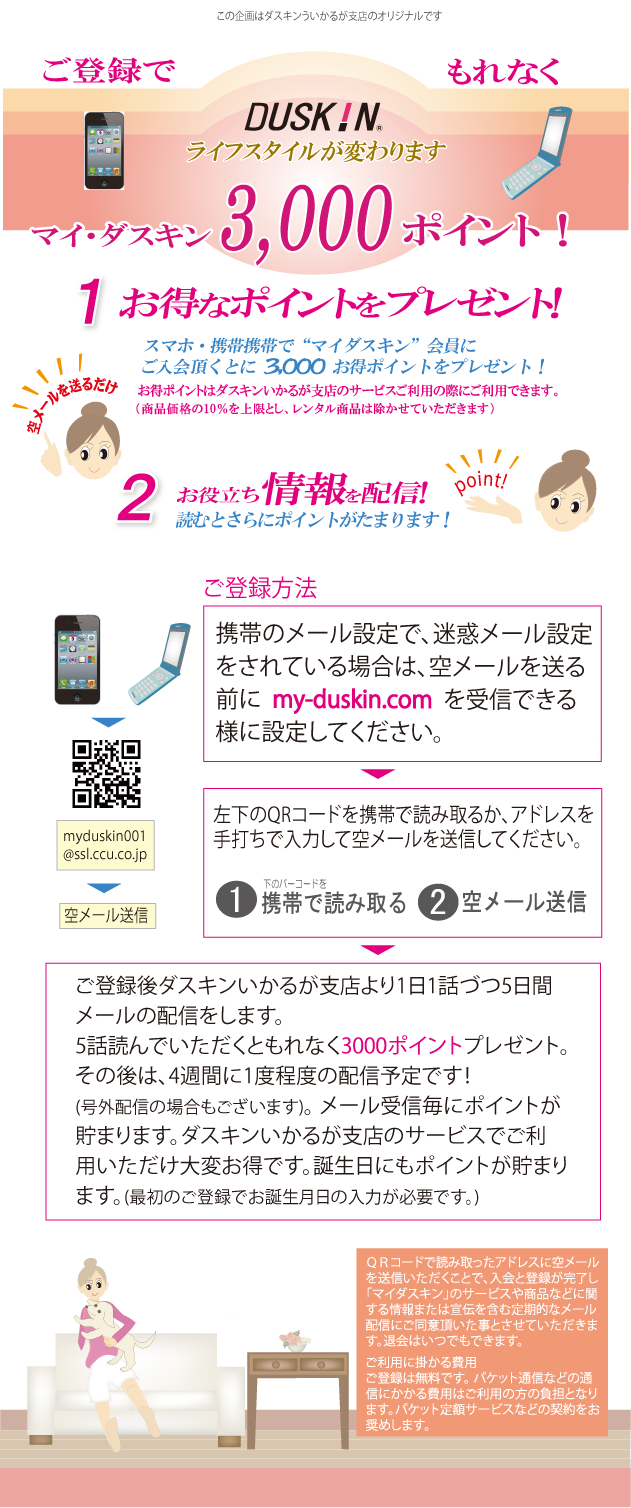

●メールの受信設定のお願い
迷惑メールの対策などでドメイン指定を行っている場合、メールが受信できない場合がございます。 「@my-duskin.com」を受信設定してください。 詳しくは、各キャリアのホームページをご参照ください。
- 「ドコモ」をお使いの場合
- 「ドコモ」スマートフォン(Android)をお使いの場合
- 「ドコモ」スマートフォン(iPhone)をお使いの場合
- 「au」をお使いの場合
- 「au」スマートフォン(Android)をお使いの場合
- 「au」スマートフォン(Android)をお使いの場合
- 「softbank (携帯電話)」をお使いの場合
- 「softbank」スマートフォン(Android)をお使いの場合
- 「softbank」スマートフォン(iPhone)をお使いの場合
「ドコモ」をお使いの場合
- 1:「iMenu」→「お客様サポート」→「各種設定(確認・変更・利用)」→「メール設定」→「詳細設定/解除」を選択し、「iモードパスワードを入力」して決定ボタンを押します。
- 2:「URL付きメール拒否設定」を「設定解除」を選択して次へ進む。「迷惑メール対策へ」をクリック。
- 3:my-duskin.comを「宛先指定受信」に入力してください。
※詳細については、ドコモの公式サイトで「受信設定」の方法を確認する。
「ドコモ」スマートフォンをお使いの場合
- 1:spモードアプリより「メールアプリ」→「メール設定」→「その他」→「メール全般の設定」→「詳細設定/解除」へ進み、「画面認証」で「spモードパスワードを入力」して決定ボタンを押します。
- 2:「迷惑メール対策」画面の「受信/拒否設定」の「設定」を選び、次へ進む。
- 3:携帯電話・PHSなどからのメールの「受信/拒否設定」で「拒否しない」を選び、パソコンからのメール受信/拒否設定で「受信する」を選びます。
- 4:my-duskin.comを「宛先指定受信」に入力してください。
- docomo(Android)
- docomo(iPhone)
※詳細については、ドコモの公式サイトで「受信設定」の方法を確認する。
「au」をお使いの場合
- 1:「Eメール設定」→「メールフィルター」→「迷惑メールフィルター設定の設定・確認する」 暗証番号を入力します。
- 2:詳細設定を2項目、「個別設定」「指定受信リスト設定」をします。
- 3:詳細設定の「指定受信リスト設定」my-duskin.comを登録してください。
※詳細については、auの公式サイトで「受信リスト設定」の方法を確認する。
「au」スマートフォンをお使いの場合
- 1:「Eメール設定」→「メールフィルター」→「迷惑メールフィルター設定の設定・確認する」 暗証番号を入力します。
- 2:詳細設定を2項目、「個別設定」「指定受信リスト設定」をします。
- 3:詳細設定の「指定受信リスト設定」でmy-duskin.comを登録してください。
※詳細については、auの公式サイトで「受信リスト設定」の方法を確認する。
「softbank」をお使いの場合
- 1:端末の「Y!」ボタンを押し、表示されたページの「設定・申込」を選択します。
- 2:「メール設定」→「メール設定(アドレス・迷惑メール等)」→「迷惑メールブロック設定」→「個別設定」→「受信許可・拒否設定」を選択します。
- 3:「受信許可リスト設定」でmy-duskin.comを登録してください。
※softbankの公式サイトで「受信リスト設定」の方法を確認する。
「softbank」スマートフォンをお使いの場合
- 1:My SoftBankへアクセスし、ログイン後に「メール設定(SMS/MMS)」を選択します。
- 2:迷惑メールブロックの設定の「変更する」を選択し、「個別設定はこちら」を選択します。
- 3:「受信許可リスト設定」でmy-duskin.comを登録してください。
